Cara mengakses localhost dengan domain di local pc / laptop
Environtment:
- Apache2
- Laragon
- OS: windows 11
dalam proses development aplikasi berbasis web di local pc / laptop saya menggunakan laragon dan di dalamnya terdapat apache2 disini saya menggunakan bahasa pemrograman PHP. apache ini digunakan untuk menjalankan service server nya. untuk mengakses aplikasi yang sudah di develop biasanya kita mengakses nya di browser dengan domain http://localhost/nama-project atau https://127.0.0.1/nama-project.
domain di atas kelihatan agak panjang apalagi kalau project kita sudah banyak maka untuk mempermudah mengakses project tersebut kita bisa membuat custom domain. nah domain local ini juga bisa berguna jika kita membuat aplikasi yang menggunakan pihak ke 3 seperti midtrans atau tokopedia dll yang menggunakan domain callback.
biasanya domain callback pada pihak ke 3 tidak mengizinkan menggunakan nama domain localhost atau 127.0.0.1. ketika kita belum memiliki hosting dan domain di server cloud atau server yang memiliki domain kita bisa mengatasi dengan membuat custom domain ini.
berikut cara membuat domain di local.
buka laragon
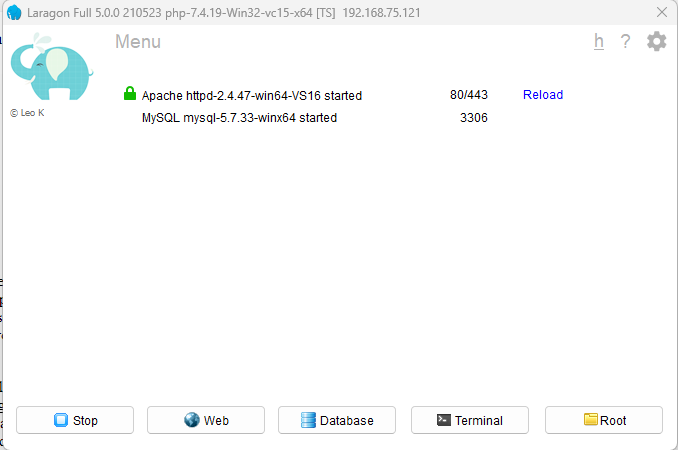

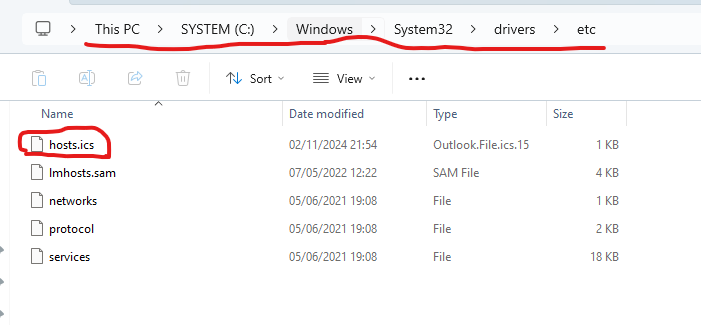

Komentar
Posting Komentar